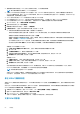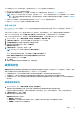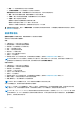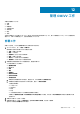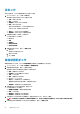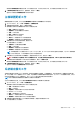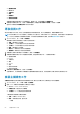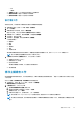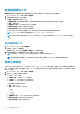Users Guide
探索工作
探索任務建立後,您可以在探索工作頁面上追蹤工作狀態。
1. 在 OMIVV 首頁上,按一下工作 > 探索工作。
隨即會顯示包含所有探索工作與下列資訊的表格:
● 名稱──探索工作的名稱
● 說明──工作說明
● 排程時間──排定工作的日期和時間。
● 狀態—探索工作的狀態。
當成功探索到伺服器時,工作狀態便會顯示成功。
如果工作失敗,則會顯示失敗的原因。
● 集合大小──探索工作中的伺服器數量
● 進度摘要──探索工作的工作進度詳細資料
2. 若要檢視更多資訊,請選取一項探索工作。
以下資訊會顯示在下方窗格中:
● iDRAC IP
● 狀態
● 詳細資料
● 開始日期與時間
● 結束日期與時間
3. 若要清除探索工作佇列,請按一下清除已完成。
a. 選取日期。
將刪除早於所選日期的工作。
b. 選取工作的狀態。
c. 按一下套用。
機箱韌體更新工作
機箱韌體更新工作完成後,您可以在機箱韌體更新工作頁面上檢視韌體更新工作的狀態。
1. 在 OMIVV 首頁上,按一下工作 > 韌體更新 > 機箱韌體更新。
2. 若要檢視最新記錄資訊,請按一下重新整理圖示。
隨即會顯示包含所有主機認證設定檔與下列資訊的表格:
● 狀態──韌體更新工作的狀態
● 排程時間──排定的韌體更新工作時間
● 名稱──工作的名稱
● 說明──韌體更新工作的說明
● vCenter──vCenter 名稱
● 集合大小──韌體更新工作中的機箱數量
機箱總數僅包括主要和獨立機箱。成員機箱不含在內。
● 進度摘要──韌體更新工作的進度詳細資料
3. 若要檢視特定工作的更多詳細資訊,請選取工作。
以下資訊會顯示在下方格線中:
● 機箱產品服務編號──機箱的產品服務編號
● 狀態──工作的狀態
● 開始時間──韌體更新工作的開始時間
● 結束時間──韌體更新工作的結束時間
4. 如果想要停止已排程但未執行的韌體更新,請選取您要停止的工作,然後按一下停止。
警告: 如果您停止已經提交至 MX 機箱的韌體更新工作,則主機上的韌體仍可能會更新。OMIVV 會將工作報告為已取消。
5. 如果要清除更早的韌體更新工作或已安排好的韌體更新,請按一下清除已完成。
66 管理 OMIVV 工作